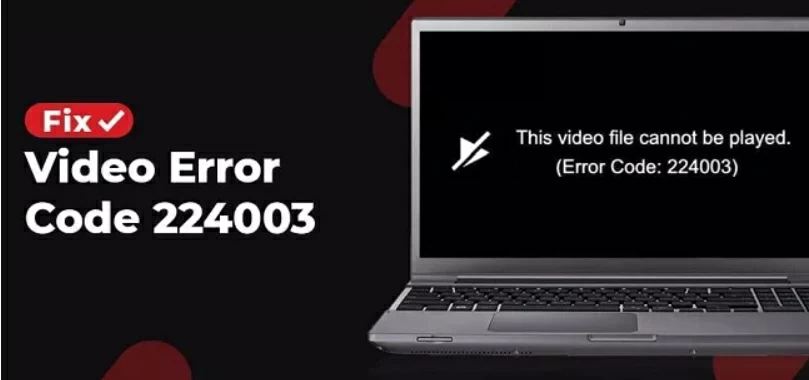不少用户在尝试通过Chrome、Safari、Firefox 和 Microsoft Edge 等网络浏览器上播放视频时,遇上了错误代码 224003。如果你正面临这个问题,那么一定不要错过本文。我们将为你详细介绍此视频文件无法播放(错误代码:224003)的根本原因,以及有效的解决方法。

PART 1 错误代码 224003 简介以及出现该错误的常见原因
错误代码224003或者说“此视频文件无法播放(错误代码:224003)”指的是用户在Safari,Chrome或Firefox等浏览器上播放视频时,或者从 Netflix、Hulu、YouTube 或其他平台流式传输在线视频时遇到的问题。此时用户将无法顺利看到视频,因为视频内容不会加载和播放。
一般来说,导致错误代码 224003 发生的常见原因如下:
- 浏览器已过时,需要更新。更新浏览器版本可以解决这个问题。
- 互联网连接不稳定,连接间歇性或完全失去网络连接。请检查您的网络连接是否稳定,如果网络有问题,尝试重新连接或切换到其他网络。
- 浏览器扩展与视频播放编解码器冲突或占用过多系统资源。你可以尝试禁用一些扩展,或者更新浏览器到最新版本。
- 浏览器的历史记录、缓存或临时互联网文件过多,很长时间没有清除。长时间没有清除最近的历史记录、缓存或临时互联网文件也可能导致错误代码224003。定期清理这些文件可以提高浏览器性能,减少错误发生。
PART 2 如何修复 Google Chrome 上的错误代码 224003?
如果你也遇到了“此视频文件无法播放(错误代码:224003)”的问题,那么可以根据自己的情况尝试以下的解决方案。
方法1 关闭硬件加速
关闭硬件加速也可以修复错误代码 224003。硬件加速是为了让浏览体验更流畅,但当它出现问题时,可能会导致错误代码224003。关闭硬件加速可以解决这个问题。问题。要解决Chrome 错误代码 224003的问题,你只需要完成以下步骤。
步骤 1 启动 Chrome 浏览器并转到“设置”>“高级”>“系统”。
步骤 2 关闭硬件加速功能。然后重新启动浏览器。
方法2 禁用附加组件和扩展
Chrome浏览器是我们日常生活中常用的工具,但许多人在使用过程中可能会遇到错误代码224003的问题。扩展可以为我们提供更多的功能和便利,但有时候它们会占用大量的资源,导致浏览器速度变慢,甚至引发错误代码224003。要解决这个问题,我们可以尝试禁用一些不必要的扩展,或者卸载那些占用资源过多的扩展。具体操作步骤如下:
第 1 步 启动 Chrome 浏览器并转到“设置”>“扩展”。
第 2 步 关闭所有可能会占用资源的附加组件,然后重新启动浏览。
方法3 清除缓存和浏览数据
此外,浏览器缓存中过多的临时文件也可能是导致错误代码224003的原因。因此使用Chrome浏览器时,我们要注意定期更新、清理缓存和管理扩展,避免因为资源占用过多而导致错误代码224003的出现。
第 1 步 启动 Chrome 浏览器并进入“设置”>“扩展”>“清除浏览历史记录”。
第 2 步 选择要删除或完全清除的浏览历史记录,然后重新启动浏览器。
此外,在浏览器环境中,你还可以使用快捷键组合“ Ctrl + Shift + Delete ”来启清除浏览历史记录。
方法4 更新 Chrome 上的 Flash Player
另一个可能导致错误代码224003的原因是Flash播放器的过期或禁用。比如 Netflix、Hulu 和 YouTube等平台仍使用Flash 播放器播放各种来源的视频。如果Flash播放器出现问题,可以通过以下步骤进行修复。
第 1 步 启动 Chrome 浏览器并进入“设置”> “Flash”。
第 2 步 确保没有在选项中阻止 Flash 运行。
此外,你还可以通过Flash Player官方网站更新或重新安装该程序。
方法5 更新谷歌浏览器
如果你的Google Chrome 过时,它将无法支持 YouTube 或 Netflix 等流媒体服务更新后的服务,那么也可能导致错误代码224003的出现。因此,我们建议更新 Chrome。为了方便,大多数Google Chrome用户默认选择自动更新选项。
第 1 步 启动 Chrome 浏览器,然后单击选项按钮(3 个小点图标)。
第 2 步 转到到“帮助”>“关于 Google Chrome”,然后检查当前运行的是否是最新版本。
第 3 步 如果需要更新,根据提示下载并重新启动Chrome 浏览器。
PART 3 如何修复 Safari 上的错误代码 224003?
一些用户认为,Safari在视频播放方面确实比Chrome更可靠,因为它没有那么多后台程序来跟踪你的在线活动。如果你使用的是Safari浏览器,当出现视频播放错误代码224003时,别着急,快来试试这些方法吧!
方法1 禁用所有扩展
Safari中的广告拦截扩展程序可能会与网站和进程发生冲突,导致视频无法正常运行。你可以通过以下步骤来禁用所有扩展以修复错误代码 224003。
步骤 1 启动Safari 浏览器,转到“菜单”> “Safari” > “Safari 扩展”。
步骤 2 选择想要禁用或卸载的任何扩,然后重新启动Safari浏览器。
方法2 清除 Safari 缓存和历史记录
定期清理缓存和历史记录可以释放占用视频播放处理能力的文件、日志或系统资源。你可以通过以下步骤进行清除。
步骤 1 启动 Safari 浏览器,转到“首选项”。
步骤 2 转到“隐私”并选择想要从缓存中删除的任何项目,然后重新启动Safari浏览器。
方法3 检查系统防火墙
防火墙可以防止某些潜在的恶意项目渗透,有时视频文件可能会被误认为是危险文件并被阻止运行,从而导致出现 224003 错误代码。你可以通过以下步骤进行查看。
步骤 1 转到“系统设置”>“更新和安全” > “Windows Defender”,关闭“实时扫描”。
步骤 2 如果你是设备上运行了其他防病毒或反恶意软件第三方程序,请执行相同的操作。然后重新启动Safari浏览器。
以上方法都是针对Safari错误代码224003的有效解决方案,快来试试吧!
PART 4 如何通过iOS System Repair修复由于视频损坏而导致的错误代码 224003?
如果你在使用Google Chrome或Safari时遇到了错误代码224003,那么你并不孤单。导致这种错误的常见原因之一是视频文件损坏。那么此时,你需要先修复视频文件。要在播放之前修复视频,我们推荐你使用iOS System Repair。该修复软件可修复能导致其他问题的损坏视频,例如缺少编解码器0xc00d5212、错误代码232011、错误编解码器0xc10100aa等。
关于如何使用iOS System Repair来修复修复(错误代码:224003)以获得更好的视频播放效果,你可以参考以下步骤:
步骤1 安装并启动iOS System Repair,单击“修复”>“添加文件”添加视频文件并开始修复。
步骤 2 上传在 Chrome、Safari 或其他网站上显示 fehlercode 224003 的视频,单击“修复”开始。
步骤3 修复王层厚,点击“预览”,将修复后的视频另存为副本或直接替换原来的损坏视频。
Bonus:播放视频时如何避免错误代码224003?
此外,你还可以采取一些措施来预防或避免Chrome或其他浏览器出现错误代码224003。
首先,访问安全可靠的网站,并在地址前面添加安全设置指示符 (HTTPS://) ,以避免恶意软件。
其次,尽量不要打开无休止的选项卡或窗口,因为它们会消耗系统资源并可能降低浏览器的速度。
此外,确保你的设备连接至稳定且告诉的网络。
最后,确保不时重新启动整个计算机,以便其重新加载所有系统操作。也就是说,避免在浏览器上加载太多扩展程序以免降低你的浏览速度。
通过修复视频文件和采取一些预防措施,你可以轻松避免224003错误的发生。
总结
以上就是我们为你介绍的修复播放视频时出现的错误代码 224003的几种有效的解决方案。你可以根据自己的情况进行选择。如果你想要通过简单的操作步骤来解决此问题,只需尝试iOS System Repair(ReiBoot),它支持用户在不损失质量的情况下修复视频!简单、快捷。